Wie kann man das Problem „Windows Media Player kann MP3 unter Windows 10 nicht abspielen“ beheben? Keine Sorge. In diesem Beitrag von MiniTool Video Converter finden Sie 6 effektive Lösungen für das Problem „Windows 10 spielt keine Windows 10-Dateien ab“.
Obwohl Windows Media Player zunehmend veraltet ist, verwenden viele Benutzer ihn immer noch zum Abspielen von Video- und Audiodateien. Allerdings sind viele Menschen auf einige Probleme gestoßen, wenn sie versucht haben, Mediendateien damit abzuspielen, wie zum Beispiel „MOV-Datei lässt sich nicht abspielen“ oder MP3-Wiedergabeprobleme. In diesem Beitrag erklären wir, wie man das Problem „Windows 10 kann MP3 nicht abspielen“ beheben kann.
Das Wiedergabeproblem wird hauptsächlich durch fehlenden oder inkompatiblen Codec, Urheberrechtsschutz und Probleme mit Ihrem Windows Media Player oder PC verursacht. Jetzt zeigen wir Ihnen 6 Methoden zur Behebung des Problems „Windows 10 spielt MP3 nicht ab“.
Methode 1. Windows Audio-Problembehandlung ausführen
Die erste Lösung für das Problem „Windows 10 kann MP3 nicht abspielen“ besteht darin, die Problembehandlung für die Wiedergabe von Audiodateien auszuführen. Dies kann Probleme mit der Tonwiedergabe erkennen und beheben. Um dies zu tun:
- Drücken Sie die Tasten Win + I, um die Einstellungen zu öffnen.
- Wählen Sie Update & Sicherheit aus.
- Klicken Sie links auf Problembehandlung und dann auf Zusätzliche Problembehandlungen.
- Wählen Sie die Option Wiedergabe von Audiodateien und klicken Sie auf die Schaltfläche Problembehandlung ausführen.
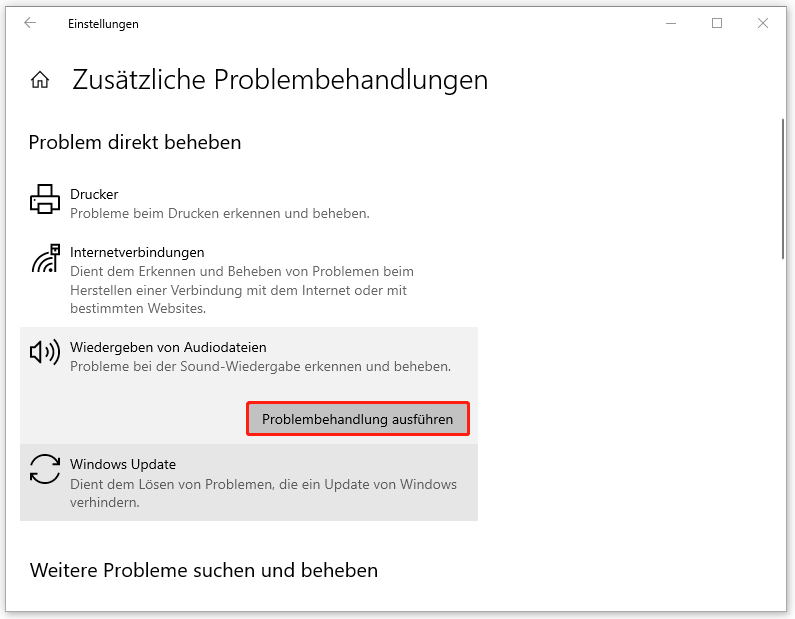
Methode 2. Code Pack installieren
Wenn Windows Media Player den Codec nicht unterstützt, der zum Komprimieren Ihrer MP3-Dateien verwendet wird, kann er Ihre MP3-Dateien nicht abspielen. Um Codec-Kompatibilitätsprobleme zu beheben, können Sie zuerst ein Codec Pack wie K-Lite Codec Pack installieren, das fast alle Audio-/Videocodecs und -formate enthält. Die zweite Möglichkeit besteht darin, MP3 in ein anderes Audioformat wie WAV zu konvertieren, das hauptsächlich in Microsoft Windows für unkomprimierte Audiodateien verwendet wird. Wie kann man also MP3 in WAV konvertieren? Lesen Sie einfach weiter.
Methode 3. MP3 in ein anderes Format konvertieren
Wie oben erwähnt, können Sie MP3 in ein anderes Audioformat wie WAV konvertieren, um das Problem „Windows Media Player kann MP3 nicht abspielen“ zu beheben. Dazu benötigen Sie einen MP3-zu-WAV-Konverter wie MiniTool Video Converter.
Hier erfahren Sie, wie Sie MP3 mit MiniTool Video Converter in WAV umwandeln:
Schritt 1. Laden Sie MiniTool Video Converter herunter und installieren Sie es auf Ihrem PC.
MiniTool Video ConverterKlicken zum Download100%Sauber & Sicher
Schritt 2. Starten Sie MiniTool Video Converter und klicken Sie auf Dateien hinzufügen in der oberen linken Ecke oder auf den Bereich Dateien hinzufügen oder hierher ziehen, um die Konvertierung zu starten, um Ihre MP3-Datei hochzuladen.
Schritt 3. Klicken Sie auf den Pfeil in Feld Ziel, gehen Sie dann zur Registerkarte Audio, wo Sie viele Audiodateiformate auf der linken Seite sehen, und klicken Sie auf WAV. Dann wählen Sie das gewünschte Profil aus. Alternativ können Sie auf + Benutzerdefiniert erstellen klicken, um ein benutzerdefiniertes WAV-Format zu erstellen, indem Sie den Audiokanal, die Abtastrate und die Bitrate ändern.
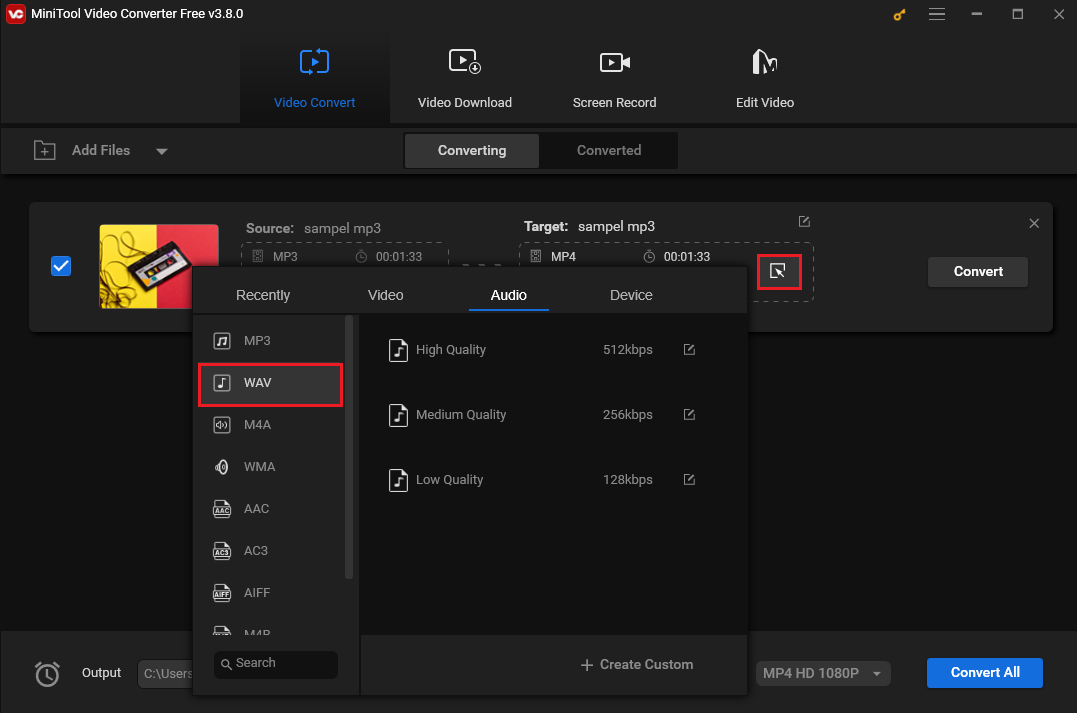
Schritt 4. Klicken Sie auf Konvertieren, um den Konvertierungsvorgang zu starten. Sobald der Vorgang abgeschlossen ist, klicken Sie auf die Registerkarte Konvertiert und dann auf In Ordner anzeigen, um die konvertierte Audiodatei zu finden.
Methode 4. Andere Mediaplayer verwenden
Wenn Windows Media Player keine MP3-Dateien abspielen kann, können Sie einen anderen Mediaplayer ausprobieren. Zum Beispiel können Sie MP3-Dateien mit Groove Music abspielen. Außerdem können Sie VLC media player, GOM Audio und andere Drittanbieter-Musikplayer verwenden.
Methode 5. Windows Media Player neu installieren
Um das Problem „Windows 10 kann MP3 nicht abspielen“ zu beheben, können Sie versuchen, den Windows Media Player neu zu installieren. Befolgen Sie dazu die nachstehenden Schritte:
- Geben Sie Systemsteuerung in die Suche ein und klicken Sie dann auf die höchste Übereinstimmung, um sie zu öffnen.
- Wählen Sie Programme > Programme und Features aus.
- Klicken Sie links auf Windows-Features aktivieren oder deaktivieren.
- Im Popup-Fenster erweitern Sie Medienfeatures und deaktivieren Sie Windows Media Player. Klicken Sie dann auf OK und Ja.
- Starten Sie Ihren Computer neu, wiederholen Sie die obigen Schritte, um Windows Media Player erneut zu aktivieren. Dann starten Sie Ihren PC neu, um WMP automatisch zu installieren.
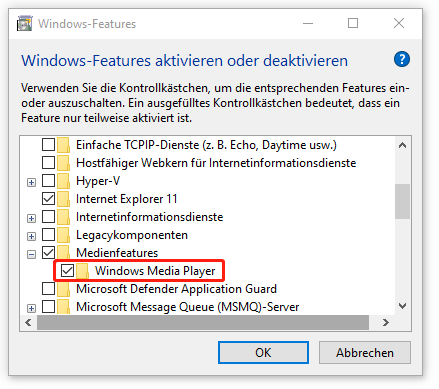
Methode 6. Windows aktualisieren
Die letzte Lösung für das Problem „Windows Media Player kann MP3 nicht abspielen“ besteht darin, Windows 10 zu aktualisieren: Klicken Sie auf Start > Einstellungen > Update & Sicherheit > Windows Update > Nach Updates suchen.
Empfohlene Artikel:
- Windows 10 KB5046613 lässt sich nicht installieren: Die besten Lösungen hier!
- Top 9 Lösungen für das Problem „Windows 10 Taskleisten-Symbole fehlen“.
Zusammenfassung
Wir hoffen, dass dieser Beitrag Ihnen bei der Behebung des Problems „Windows 10 kann MP3 nicht abspielen“ helfen kann. Vielen Dank fürs Lesen und einen schönen Tag noch!







Nutzerkommentare :